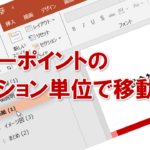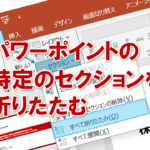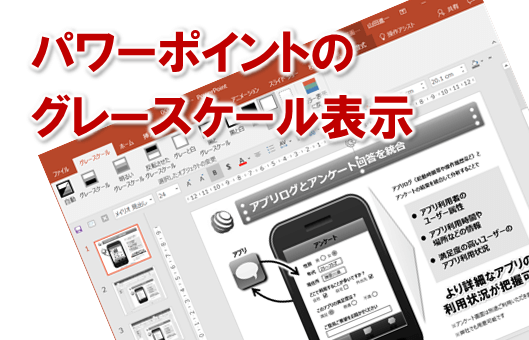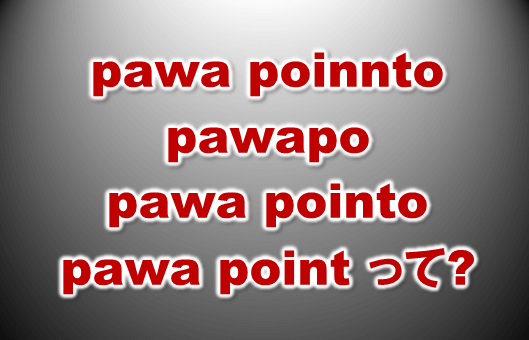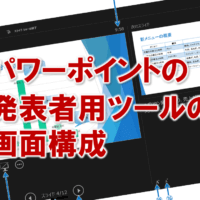パワーポイントのセクションの名前を後から変更する
パワーポイントでプレゼンテーションを作成して、セクション機能でスライドを整理したとき、後から名前を変更したいことってありますよね。
作ったときはよくても、後で見直してしっくりこないこともあります。
そんなときは、次の手順です!
①ホームタブを選択し、セクション名の横をクリックします。
②スライドの「セクション」ボタンをクリックし、「セクション名の変更」選択します。
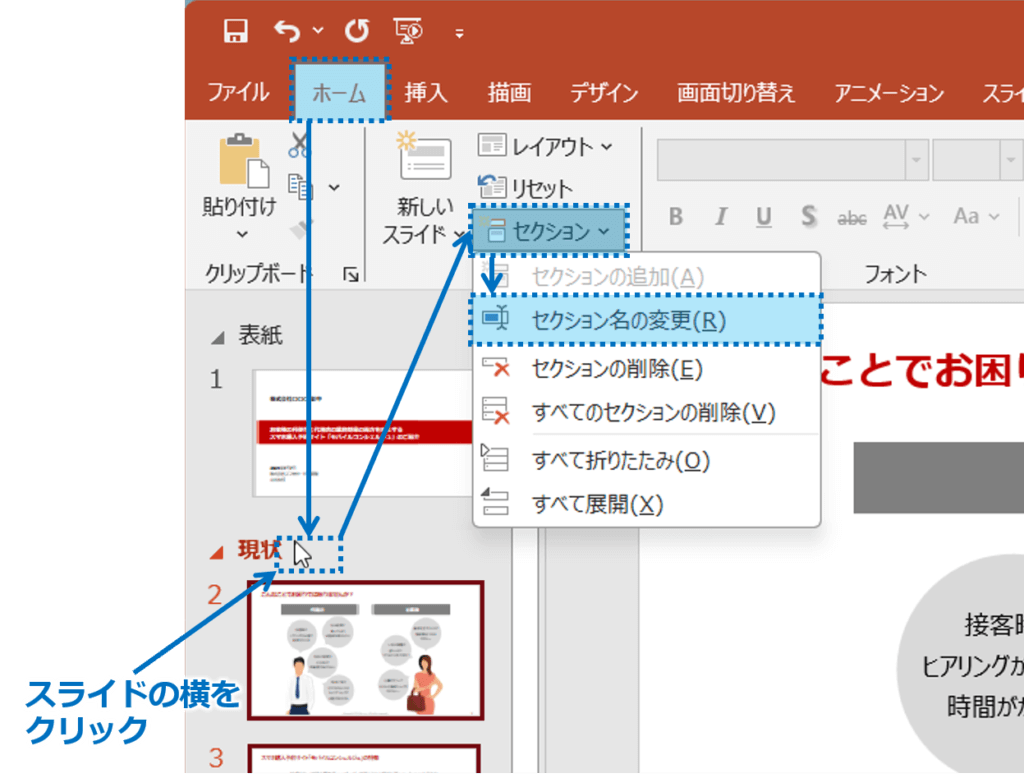
③「セクション名の変更」のダイアログボックスが表示されるので、新しいセクション名を入力し、「名前の変更」をクリックします。
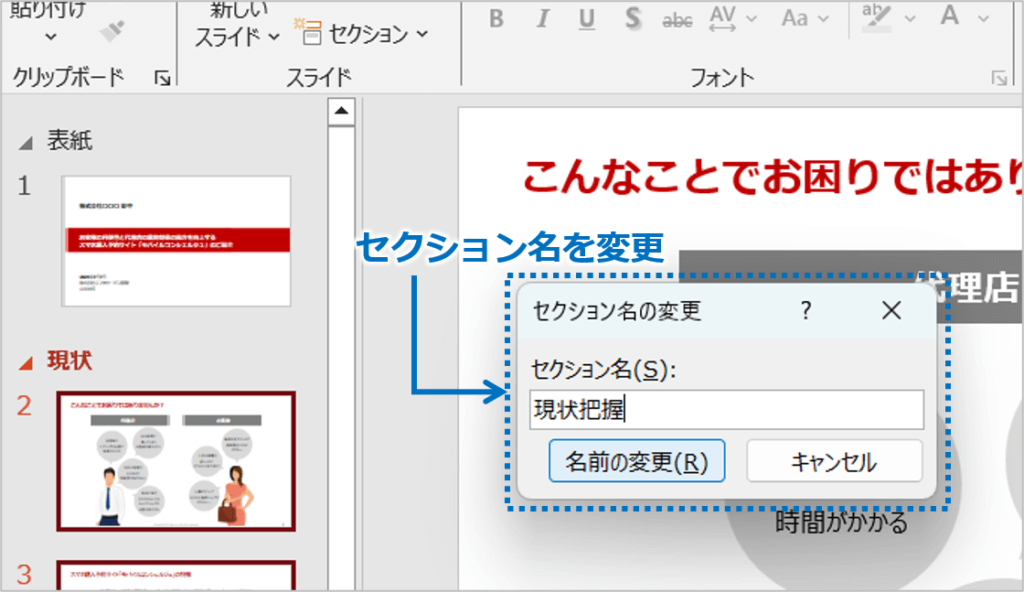
④新しいセクション名に変更されます。
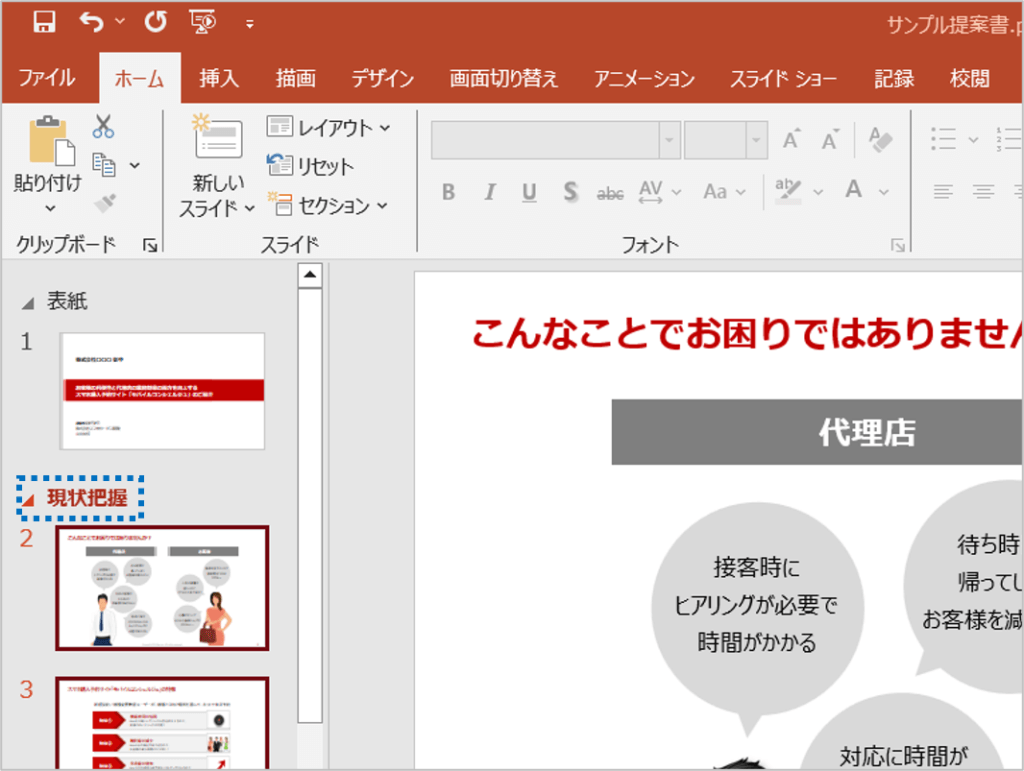
セクションの名前を見ただけで、どんな資料か分かるような、簡潔で分かりやすい名前を付けるといいですね。
パワーポイントのセクションの名前を後から変更するに関する説明は以上です。
これでアナタもパワーポイントのセクションの名前を後から変更するを理解してくださいね。
■よく読まれている記事はこちらです
- 都道府県別、市区町村別で地図を色分け、色塗りしたい!!
- オブジェクトの大きさや形が勝手に変更されないようにする
- 画像の部分的なぼかしのテクニック
- 「スライドショーの表示モニター」を選択し、プレゼンをスマートに!
- パワーポイントでRGBを確認する方法
-
カテゴリー
- オンラインマニュアル, パワーポイント, 基礎知識 タグ